clearpass配置实验
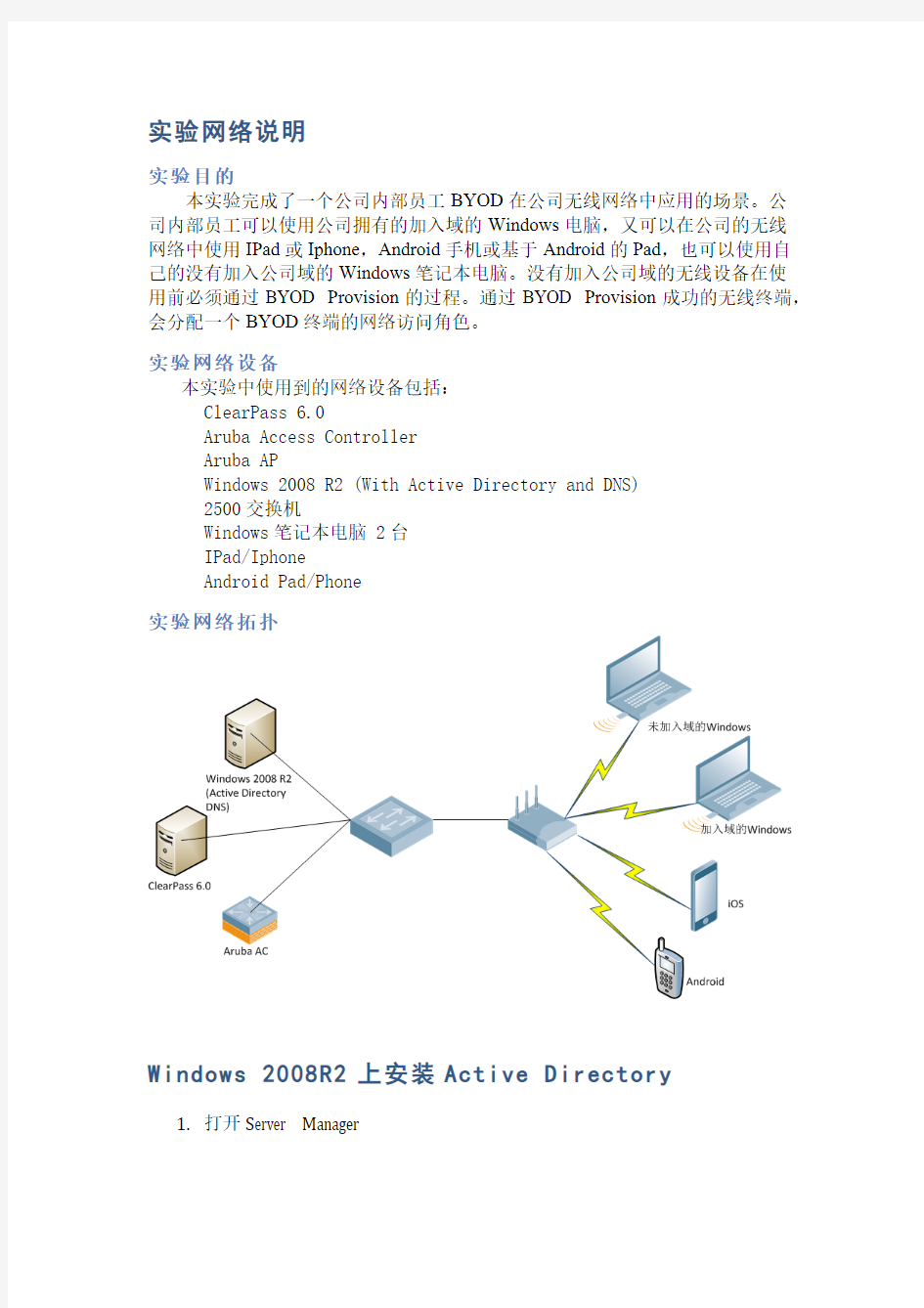

实验网络说明
实验目的
本实验完成了一个公司内部员工BYOD在公司无线网络中应用的场景。公
司内部员工可以使用公司拥有的加入域的Windows电脑,又可以在公司的无线
网络中使用IPad或Iphone,Android手机或基于Android的Pad,也可以使用自己的没有加入公司域的Windows笔记本电脑。没有加入公司域的无线设备在使
用前必须通过BYOD Provision的过程。通过BYOD Provision成功的无线终端,会分配一个BYOD终端的网络访问角色。
实验网络设备
本实验中使用到的网络设备包括:
ClearPass 6.0
Aruba Access Controller
Aruba AP
Windows 2008 R2 (With Active Directory and DNS)
2500交换机
Windows笔记本电脑 2台
IPad/Iphone
Android Pad/Phone
实验网络拓扑
Windows 2008R2上安装Active Directory
1.打开 S erver M anager
2.点击“Roles”,点击“Add Roles”,出现下面的界面
3.点击“Next”进入下面的界面
4.选择“Active Directory Domain Services”,系统提示安装.NET Framework
Features,直接点击“Add Required Features”进入安装
5.系统出现下面的提示后,直接点击“Next”
6.在下面的界面中直接点击“Install”
7.安装完成后,出现下面的界面
Windows 2008R2上安装DNS Server
DNS S ever的安装方法和Active D irectory一样,下面是安装DNS配置完成后的界面。只要能保证DNS能够解析出Active Directory服务器的地址即可。
这里是10.64.7.11
ClearPass中配置证书
(如果不想使用自己的证书,此步骤可以省略)
1.点击“Dashboard”>>“ClearPass Guest”,进入ClearPass Guest配置页
面
2.导航到“Onboard”>>“Certificate Authority Setting”证书管理页面
3.输入下图中的必要项,点击“Create Root Certificate”来产生一个证书
4.回到“ClearPass Policy Manager”,导航到“Administration”>>
“Certificates”>>“Server Certificate”,点击“Create Self-Signed Certificate”来创建一个新的服务器证书。
(这样创建的证书不能用于加入Cluster的ClearPass)
5.提交后如下图
6.安装后如下图
把CPPM加入到AD的域
1.点击“Administration”>>”Server M anager”>>”Server C onfiguration”, 点击
“Server Name”
2.进入下面的界面后点击“Join AD Domain”
3.输入Domain控制器名称“Domain C ontroller”和密码“Password”,
点击“Save”
4.出现下面的界面,表示ClearPass加入域成功
把AD添加到ClearPass的认证源
1.点击“Configuration”>>“Authentication”>>“Source”进入
“Authentication Source”配置界面
2.点击上面中的“Add Authentication Source”页面进入如下图的页面
3.点击“Next”进入“Primary”配置tab
Dn”进入LDAP浏览页面,选择根目录
功
4.点击“Next”进入“Attribute”配置tab
5.点击“Save”,完成把AD添加到ClearPass的认证源的操作
把AC加入的ClearPass的网络设备列表中
1.导航到“Configuration”>>“Network”>>“Device”页面,点击“Add
Device”进入下面的界面
2.点击“Add”后,回来“Network Devices”列表页面
在ClearPass中创建自己的服务
1.导航到“Configuration”>>“Service”页面
2.点击“Add Service”进入下面的界面
3.下图是本次使用的的配置
在ClearPass中创建自己的Role和Role Mapping
1.导航到“Configuration”>>“Identity”>>“Roles”界面,填加需要的
Role,本实验中加入了3个Role:Auth-BYOD,Authenticated,BYOD-
Provision。如下图选中的3个Role
2.导航到“Configuration”>>“Identity”>>“Roles Mapping”界面,填加
需要的Role Mapping
3.点击“Add Role Mapping”,创建自己的Role Mapping
4.点击“Next”输入Mapping Rules
5.本次实验使用的Policy和Mapping Rules内容如下图
在ClearPass中创建自己的Enforcement Profiles 和Enforcement Policy
本实验中加入了3个Enforcement Profiles:
hzhao-BYOD Employee: 返回Authenticated
hzhao-BYOD Access Employee Before Auth
hzhao-BYOD Employee After Auth
Enforcement P rofile Type Name Value hzhao-BYOD Employee Radius: A ruba Aruba--‐User--‐Role Authenticated
hzhao-BYOD Access Employee Before Auth Radius: A ruba Aruba--‐User--‐Role BYOD--‐
Provision
hzhao-BYOD Employee After Auth Radius: A ruba Aruba--‐User--‐Role Auth--‐BYOD
1.导航到“Configuration”>>“Enfocement”>>“Proflies”界面,点击
“Add Enforcement Profile”来填加需要的Profiles
2.根据上面的表格,在“Attributes”中输入相关的内容,如下图
3.3个Profiles全部输入后的界面如下图
4.导航到“Configuration”>>“Enfocement”>>“Policies”界面,点击
“Add Enforcement Policy”来填加需要的Policy
5.点击“Next”添加自己的Rule
6.本次实验共添加4个Rules
在ClearPass Guest中配置Provioning Settings
请注意:如果使用的是SE ClearPass Image,IOS的设备在Provision完成后不能重新连接无线。
1.导航到“Onboard”>>“Provisioning Settings”配置页面
IOS的设备在Provision完成后不能重新连接无线
WWW服务器配置实验报告
信息科学与技术学院实验报告 课程名称: 计算机网络应用技术教程实验项目: WWW服务器配置 实验地点:指导教师: 日期: 2013/10/29 实验类型:验证性实验(验证性实验综合性实验设计性实验)专业: 班级: 11级姓名: 学号: 一、实验目的及要求 1.实验目的: 1.正确理解WWW服务的运行机制,了解常用的wed服务器软件。 2.掌握IIS服务器的安装和管理,创建wed站点利用IIS在一台服务器上运行多个网站。 3.掌握虚拟机主机和虚拟目录的创建删除。 2.实验要求: 1.理解IIS服务的概念及其所具有的功能。 2.掌握IIS服务的安装方法。 3.掌握WWW服务的配置包括IP地址、端口号、默认文档、安全等设定,以及如何应用WWW服务的方法。 4.了解虚拟目录服务的作用。 二、实验仪器、设备或软件 1.实验仪器:电脑一台 三、实验内容及原理 1.实验内容: (1).学会安装IIS。 (2).掌握www服务器的配置和使用。 (3).创建虚拟目录。 2.实验原理: 万维网WWW(World Wide Web)服务,又称为Web服务,是目前TCP/IP互联网上最方便和最受欢迎的信息服务类型,是因特网上发展最快同时又使用最多的一项服务,目前已经进入广告、新闻、销售、电子商务与信息服务等诸多领域,它的出现是TCP/IP互联网发展中的一个里程碑。 WWW服务采用客户/服务器工作模式,客户机即浏览器(Browser),服务器即Web服务器,它以超文本标记语言(HTML)和超文本传输协议(HTTP)为基础,为用户提供界面一致的信息浏览系统。信息资源以页面(也称网页或Web页面)的形式存储在Web服务器上(通常称为Web站点),这些页面采用超文本方式对信息进行组织,页面之间通过超链接连接起来。这些通过超链接连接的页面信息既可以放
实验四:路由器基本配置
实验四:路由器基本配置 一、实验目的 学习命令行方式配置路由器的基本方法,理解路由器工作原理 二、实验内容 1.路由器配置方式 2.路由器基本配置命令 三、相关知识 路由器常用模式有: ①用户模式:提示符 >,登录路由器时进入该模式,在这个模式下只能查看部分交换机的信息,但不能修改信息。 ②特权模式:提示符 #,该模式是进入各种配置状态的入口,在这个模式下也只能查看路由器的信息,但不能修改。这个模式通常设置密码保护。 ③全局配置模式:提示符 (config)#,可以配置路由器的一些全局性信息,如名字、密码等。 ④接口配置模式:提示符 (config-if)#,可以配置路由器的接口信息。 ⑤路由配置模式:提示符 (config-router)#,可以在路由器上配置路由协议。 ⑥线路配置模式:提示符 (config-line)# ,可以配置路由器连接线路的参数。
conf t 命令是 configure terminal 命令的简写。 interface 命令中需要指明要配置的接口,如:interface e0 表示配置以太网接口e0,interface s0 表示配置串行口s0。 line 命令中需指明要配置的登录线路,如:line console 0 表示配置控制台端口0,line vty 0 4 表示配置远程登录端口0~4。 router 命令中需指明配置的协议类型,如:router rip 表示配置RIP协议。 exit 命令用于退回到上一层模式。Ctrl+Z或end用于从深层模式直接退回特权模式。 logout 命令用于注销,结束会话。 四、实验内容 1、配置路由器名字 路由器的名字用于识别各路由器,默认名为Router。假如把路由器的名字改为R1,可用以下命令: Router(config)#hostname R1 R1(config)# 配置后,路由器的名字会出现在命令提示符前面。 2、设置控制台口令
计算机图形学实验内容汇总
计算机图形学实验 肖加清
实验一图形学实验基础 一、实验目的 (1)掌握VC++绘图的一般步骤; (2)掌握OpenGL软件包的安装方法; (3)掌握OpenGL绘图的一般步骤; (4)掌握OpenGL的主要功能与基本语法。 二、实验内容 1、VC++绘图实验 (1)实验内容:以下是绘制金刚石图案。已给出VC++参考程序,但里面有部分错误,请改正,实现以下图案。 N=3 N=4
N=5 N=10 N=30
N=50 (2)参考程序 //自定义的一个类 //此代码可以放在视图类的实现文件(.cpp) 里class CP2 { public: CP2(); virtual ~CP2(); CP2(double,double); double x; double y; }; CP2::CP2() { this->x=0.0; this->y=0.0; } CP2::~CP2() { } CP2::CP2(double x0,double y0) { this->x=x0; this->y=y0; }
//视图类的一个成员函数,这个成员函数可以放在OnDraw函数里调用。 //在视图类的头文件(.h)里定义此函数 void Diamond(); //在视图类的实现文件(.cpp)里实现此函数 void CTestView::Diamond() { CP2 *P; int N; double R; R=300; N=10; P=new CP2[N]; CClientDC dc(this); CRect Rect; GetClientRect(&Rect); double theta; theta=2*PI/N; for(int i=0;i
FTP服务器配置实验报告
F T P服务器配置实验报告 Prepared on 22 November 2020
实验报告 课程:计算机网络实验 实验名称: FTP服务器配置与管理 系别 : 电子信息工程系 实验日期 : 专业班级 : 03通信师 组别 : 第10组 实验报告日期 : 姓名 : 学号 : (40) (41) 报告退发 : ( 订正、重做 ) 第1页共 12 页 FTP服务器配置与管理 一.题目: FTP服务器配置与管理 二.环境: Sever2000 三.试验目的 1.掌握FTP服务的基本概念与工作原理 2.懂得安装FTP服务器的过程 3.配置与管理FTP服务器 四.试验内容及步骤 1.的安装,具体步骤如下: (1)运行“控制面板”中的“添加或删除程序”,点击“添加/ 删除Windows组件”按钮。 第 2 页共 12页 (2)在出现组件安装向导中,选择“Internet信息服务 (IIS)”,单击“下一步”开始安装,单击“完成”结 束。 第 3 页共 12 页 系统自动安装组件,完成安装后,系统在“开始”/“程序”/“管理工具”程序组中会添加一项“Internet服务管理器”,此时服务器的WWW、FTP等服务会自动启动。 2.设置FTP站点 第 4 页共 12 页 (1)使用IIS默认站点
①将制作好的主页文件(html文件)复制到 \Inetpub\ftproot目录,该目录是安装程序为默认FTP站点 预设的发布目录。 ②将主页文件的名称改为。IIS默认要打开的主页文件是 或,而不是一般常用的。 完成这两个步骤后,打开本机或客户机浏览器,在地址栏 中输入FTP服务器的 IP地址()或主机的FQDN名字(前 提是DNS服务器中有该主机的记录),就会以匿名的方式 登录到FTP服务器,根据权限的设置就可以进行文件的上 传和下载了。 (2)添加新的FTP站点 ①打开“Internet信息服务窗口”,鼠标右键单击要创建 新站点的计算机,在弹出菜单中选择“新建”/“FTP站 点”,出现“FTP站点创建向导”,单击“下一步”继 续。 第 5 页共 12 页 ②输入FTP站点说明,单击下一步 第 6 页共 12 页 ③ 单击下一步 ④指定FTP输入主目录的路径(如选择新建文件夹),单击下一步 第 7 页共 12 页 ⑤设置访问权限为读取和写入,并单击下一步,完成FTP站点创建向导 第 8 页共 12 页 站点的管理 (1)本地管理 通过“开始”/“程序”/“管理工具”/“Internet服务管理 器”,打开如图9-1的“Internet信息服务”窗口,在要管 理的FTP站点上单击鼠标右键,选择“属性”命令,出现如下 图所示对话框。 第 9 页共 12 页 ①“FTP站点”属性页 IP地址:设置此站点的IP地址,即本服务器的IP地址。 如果服务器设置了两个以上的IP站点,可以任选一个。FTP 站点可以与Web站点共用IP地址以及DNS名称,但不能设置 使用相同的TCP端口。 TCP端口:FTP服务器默认使用TCP协议的21端口,(若端口号21以被配置,则需更改此端口,用户在连接到此站点时,
实验四、路由器基本配置
实验四路由器基本配置 一、实验目的 1.熟悉路由器开机界面; 2.掌握H3C路由器几种常用配置方法; 3.掌握H3C路由器基本配置命令。 二、实验环境 H3C路由器、标准Console配置线、双绞线、PC。 三、实验内容 1.预备知识 (1)MSR2600-30路由器规格说明 1:电源适配器插座2:电源开关3:千兆以太网接口GE 4:千兆以太网接口GE15:串行配置口CON/AUX6:USB配置口CON 7:USB接口 图A-2MSR26-30后视图
1:SIC接口模块32:SIC接口模块2 3:SIC接口模块14:接地端子 (2)H3C26-30结构 硬件组成: CPU(处理器) RAM(存储正在运行的配置文件、报文缓存) FLASH(负责保存OS的映像和路由器的微码) NVRAM(非易失,相当于硬盘,保存配置件) ROM(加载OS) 接口(完成路由器与其它设备的数据交换)
软件结构: BOOT ROM:主要功能是路由器加电后完成有关初始化工作,并向内存中加入操作系统代码。 COMWARE:华为路由器上运行的软件平台。 2.通过console口配置路由器 (1)搭建环境(类似配置交换机) (2)运行超级终端并设置通讯参数; (3)与路由器连接(按Enter键,将进入路由器视图)
3.路由器的各种视图 视图分类:用户视图、系统视图、路由协议视图、接口视图、用户界面视图。 路由器常用命令视图功能特性列表 视图名称功能提示符进入命令退出命令 系统视图配置系统参数[H3C]用户登录后即进入logout断开与路由器连接 RIP视图配置RIP协议参数[H3C-rip]在系统视图下键入rip quit返回系统视图 同步串口视图配置同步串口参数[H3C-Serial0] 在任意视图下键入 interface serial0 quit返回系统视图 异步串口视图配置异步串口参数[H3C-Async0] 在任意视图下键入 interface async0 quit返回系统视图 AUX接口 视图配置AUX接口参数[H3C-Aux0] 在任意视图下键入 interface aux0 quit返回系统视图 以太网接口 视图配置以太网口参数[H3C-Ethernet0] 在任意视图下键入 interface ethernet0 quit返回系统视图 ACL视图配置访问控制列表规则[H3C-acl-1]在系统视图下键入 acl1 quit返回系统视图 说明: (1)命令行提示符以网络设备名(缺省为H3C)加上各种命令视图名来表示,如“[H3C-rip]”。 (2)各命令根据视图划分,一般情况下,在某一视图下只能执行该视图限定的命令;但对于一些常用的命令,在所有视图下均可执行,这些命令包括:ping、display、debugging、reset、save、interface、logic-channel、controller。 (3)上表中有些视图需要首先启动相应功能,才能进入;有些视图需要首先配置相关限制条件,才能进入。 (4)在所有视图中,使用quit命令返回上一级视图,使用return命令直接返回系统视图。 4.系统的基本配置与管理 (1)路由器的名称配置(在系统视图下) 操作命令 配置路由器的名称sysname sysname
计算机图形学实验一
实验一二维基本图元的生成与填充 实验目的 1.了解并掌握二维基本图元的生成算法与填充算法。 2.实现直线生成的DDA算法、中点算法和Bresenham算法。 3.实现圆和椭圆生成的DDA和中点算法, 对几种算法的优缺点有感性认识。 二.实验内容和要求 1.选择自己熟悉的任何编程语言, 建议使用VC++6.0。 2.创建良好的用户界面,包括菜单,参数输入区域和图形显示区域。 3.实现生成直线的DDA算法、中点算法和Bresenham算法。 4.实现圆弧生成的中点算法。 5.实现多边形生成的常用算法, 如扫描线算法,边缘填充算法。 6.实现一般连通区域的基于扫描线的种子填充算法。 7.将生成算法以菜单或按钮形式集成到用户界面上。 8.直线与圆的坐标参数可以用鼠标或键盘输入。 6. 可以实现任何情形的直线和圆的生成。 实验报告 1.用户界面的设计思想和框图。 2.各种实现算法的算法思想。 3.算法验证例子。 4.上交源程序。 直线生成程序设计的步骤如下: 为编程实现上述算法,本程序利用最基本的绘制元素(如点、直线等),绘制图形。如图1-1所示,为程序运行主界面,通过选择菜单及下拉菜单的各功能项分别完成各种对应算法的图形绘制。 图1-1 基本图形生成的程序运行界面 2.创建工程名称为“基本图形的生成”单文档应用程序框架
(1)启动VC,选择“文件”|“新建”菜单命令,并在弹出的新建对话框中单击“工程”标签。 (2)选择MFC AppWizard(exe),在“工程名称”编辑框中输入“基本图形的生成”作为工程名称,单击“确定”按钮,出现Step 1对话框。 (3)选择“单个文档”选项,单击“下一个”按钮,出现Step 2对话框。 (4)接受默认选项,单击“下一个”按钮,在出现的Step 3~Step 5对话框中,接受默认选项,单击“下一个”按钮。 (5)在Step 6对话框中单击“完成”按钮,即完成“基本图形的生成”应用程序的所有选项,随后出现工程信息对话框(记录以上步骤各选项选择情况),如图1-2所示,单击“确定”按钮,完成应用程序框架的创建。 图1-2 信息程序基本 3.编辑菜单资源 设计如图1-1所示的菜单项。在工作区的ResourceView标签中,单击Menu项左边“+”,然后双击其子项IDR_MAINFRAME,并根据表1-1中的定义编辑菜单资源。此时VC已自动建好程序框架,如图1-2所示。 表1-1菜单资源表 菜单标题菜单项标题标示符ID 直线DDA算法生成直线ID_DDALINE Bresenham算法生成直线ID_BRESENHAMLINE 中点算法生成直线ID_MIDPOINTLINE 4.添加消息处理函数 利用ClassWizard(建立类向导)为应用程序添加与菜单项相关的消息处理函数,ClassName栏中选择CMyView,根据表1-2建立如下的消息映射函数,ClassWizard会自动完成有关的函数声明。 表1-2菜单项的消息处理函数 菜单项ID消息消息处理函数ID_DDALINE CONMMAN OnDdaline
Apache服务器配置实验报告
在Linux下配置Apache服务器 一、实验目的 完成本次实训,将能够: ●配置基本的Apache服务器 ●配置个人用户Web站点。 ●配置虚拟目录别名功能。 ●配置主机访问控制。 ●配置用户身份验证功能.。 ●配置基于IP地址的虚拟主机. 二、实验环境 1、RedHat Linux4AS. 2、Apache 2.0 三、实验内容 1.配置基本的Apache服务器 2.配置个人用户Web站点。 3.配置虚拟目录别名功能。 4.配置主机访问控制。 5.配置用户身份验证功能.。 6.配置基于IP地址的虚拟主机。 四、实验要求 在Linux操作系统下配置Apache服务器。 五、注意事项 1.在修配置文件下注意区分大小写、空格。 2.在每次重新开机后都必须启动Apachec服务器。 3.在每次修改完主配置文件后保存起来,必须重启Apachec服务器,如果不重启会 导致配置无效,最终导致实验失败。 六、实验步骤 1、检测是否安装了Apache软件包: A、首先为服务器网卡添加一个固定的IP地址。 B、在Web浏览器的地址栏中输入本机的IP地址,若出现Test Page测试页面(该 网页文件的默认路径为var/www/html/index.html)如下图1所示就说明Apache 已安装并已启动。
另一种方法是使用如下命令查看系统是否已经安装了Apache软件包: [root@rhe14~]# rpm –aq | grep httpd Httpd-suexec-2.0.52-9.ent Httpd-manual-2.0.52-9.ent System-config-httpd-1.3.1-1 Httpd-devel-2.0.52-9.ent 出现以上内容表明了系统已安装Apache软件包。 2、安装Apache软件包 超级用户(root)在图形界面下选择“应用程序”|“系统设置”|“添加/删除应用程序”命令,选择“万维网服务器”软件包组,在单击“更新”按钮就可以安装与Apache相关的软件包。 3、Apache的基本配置 (1)打开终端输入[root@rhe14~]# /etc/rc.d/init.d/httpd start //启动Apache 或者 [root@rhe14~]# apachectl start //启动Apache [root@rhe14~]# apachectl stop //停止Apache服务 [root@rhe14~]# apachectl restart //重启Apache服务 [root@rhe14~]# apachectl configtest //测试Apache服务器配置语法(2)在httpd.conf将Apache的基本配置参数修改、将一些注释的语句取消注释,或将某些不需要的参数注释掉。 (3)将包括index.html在内的相关网页文件复制到指定的Web站点根目下(var/www/html/index.html) (4)重启httpd进程 (5) 在Web浏览器下输入配置的ip地址出现如下图2,那表明基本配置成功了:
路由器实验报告1
路由器技术实验报告 ------------安徽工业大学计算机与科学技术学院
《路由器技术》实验指导书 一.实验总学时(课外学时/课内学时):22 开实验个数: 7 二.适用专业:计算机专业 三.考核方式及办法:在规定实验时间内完成实验要求,依据实验过程、实验结果和实验报告综合考核。四.配套的实验教材或指导书:自编实验指导书 五. 实验项目: 实验一:Packet Tracer软件使用交换机的配置与管理 (内容一):认识 Packet Tracer软件 Packet Tracher介绍 Packet Tracer 是 Cisco 公司针对CCNA认证开发的一个用来设计、配置和故障排除网络的模拟软件。Packer Tracer 模拟器软件比 Boson 功能强大,比 Dynamips 操作简单,非常适合网络设备初学者使用。学习任务: 1、安装 Packer Tracer; 2、利用一台型号为 2960 的交换机将 2pc机互连组建一个小型局域网; 3、分别设置pc机的ip 地址; 4、验证 pc 机间可以互通。 实验设备: Switch_2960 1 台;PC 2 台;直连线 配置信息: PC1 IP: Submask: Gateway: PC2 IP: Submask::
(内容二):交换机的基本配置与管理 1.实验目标: 掌握交换机基本信息的配置管理。 2.实验背景: 某公司新进一批交换机,在投入网络以后要进行初始配置与管理,你作为网络管理员,对交换机进行基本的配置与管理。 3.技术原理: 交换机的管理方式基本分为两种:带内管理和带外管理。 1.通过交换机的 Console 端口管理交换机属于带外管理;这种管理方式不占用交换机的网络端口,第一次配置交换机必须利用 Console端口进行配置。 2.通过Telnet、拨号等方式属于带内管理。 交换机的命令行操作模式主要包括: 用户模式 Switch> 特权模式 Switch# 全局配置模式 Switch(config)# 端口模式 Switch(config-if)# 4.实验步骤: 新建Packet Tracer 拓扑图 了解交换机命令行 进入特权模式(en) 进入全局配置模式(conf t) 进入交换机端口视图模式(int f0/1) 返回到上级模式(exit) 从全局以下模式返回到特权模式(end) 帮助信息(如、co、copy)
计算机网络实验报告(7)访问控制列表ACL配置实验
一、实验项目名称 访问控制列表ACL配置实验 二、实验目的 对路由器的访问控制列表ACL 进行配置。 三、实验设备 PC 3 台;Router-PT 3 台;交叉线;DCE 串口线;Server-PT 1 台; 四、实验步骤 标准IP访问控制列表配置: 新建Packet Tracer 拓扑图 (1)路由器之间通过V.35 电缆通过串口连接,DCE 端连接在R1 上,配置其时钟频率64000;主机与路由器通过交叉线连接。 (2)配置路由器接口IP 地址。 (3)在路由器上配置静态路由协议,让三台PC 能够相互Ping 通,因为只有在互通的前提下才涉及到方控制列表。 (4)在R1 上编号的IP 标准访问控制。 (5)将标准IP 访问控制应用到接口上。 (6)验证主机之间的互通性。 扩展IP访问控制列表配置: 新建Packet Tracer 拓扑图 (1)分公司出口路由器与外路由器之间通过V.35 电缆串口连接,DCE 端连接在R2 上,配置其时钟频率64000;主机与路由器通过交叉线连接。 (2)配置PC 机、服务器及路由器接口IP 地址。 (3)在各路由器上配置静态路由协议,让PC 间能相互ping 通,因为只有在互通的前提下才涉及到访问控制列表。 (4)在R2 上配置编号的IP 扩展访问控制列表。 (5)将扩展IP 访问列表应用到接口上。 (6)验证主机之间的互通性。 五、实验结果 标准IP访问控制列表配置: PC0: PC1:
PC2:
PC1ping:
PC0ping: PC1ping: 扩展IP 访问控制列表配置:PC0: Server0:
计算机图形学实验
实验1 直线的绘制 实验目的 1、通过实验,进一步理解和掌握DDA和Bresenham算法; 2、掌握以上算法生成直线段的基本过程; 3、通过编程,会在TC环境下完成用DDA或中点算法实现直线段的绘制。实验环境 计算机、Turbo C或其他C语言程序设计环境 实验学时 2学时,必做实验。 实验内容 用DDA算法或Besenham算法实现斜率k在0和1之间的直线段的绘制。 实验步骤 1、算法、原理清晰,有详细的设计步骤; 2、依据算法、步骤或程序流程图,用C语言编写源程序; 3、编辑源程序并进行调试; 4、进行运行测试,并结合情况进行调整; 5、对运行结果进行保存与分析; 6、把源程序以文件的形式提交; 7、按格式书写实验报告。 实验代码:DDA: # include
void DDALine(int x0,int y0,int x1,int y1,int color) { int dx,dy,epsl,k; float x,y,xIncre,yIncre; dx=x1-x0; dy=y1-y0; x=x0; y=y0; if(abs(dx)>abs(dy)) epsl=abs(dx); else epsl=abs(dy); xIncre=(float)dx/(float)epsl; yIncre=(float)dy/(float)epsl; for(k=0;k<=epsl;k++) { putpixel((int)(x+0.5),(int)(y+0.5),4); x+=xIncre; y+=yIncre; } } main(){ int gdriver ,gmode ;
web服务器的配置实验报告doc
web服务器的配置实验报告 篇一:计算机网络实验报告——Web服务器的配置 实验2 web服务器配置 一、实验目的: 掌握如何使用windows XX server的IIS5.0配置出web 服务器 二、实验内容: 1、创建一个web站点,并且可以实现在别人的计算机上访问该站点 2、使用不同的ip建立多个站点 3、在一个站点下建立多个子站点(使用虚拟目录实现) 4、在同一个套接字(即ip地址+端口)上建立多个站点(使用加主机头名方法实现) 5、对站点进行安全管理(如浏览权限、帐号的使用、ip地址的设定) 三、实验要求: 一定要保证让别人正常的访问你建立的站点,并使实验结果达到预期的目的! 四、实验步骤: 1. 使用当地IP地址建立web站点 (1)准备工作: ①关闭Windows 防火墙
实验中,为了我们所建的站点能够被成功访问,先将Windows 防火墙关闭。如图: ②IIS功能设置 控制面板\所有控制面板项\程序和功能---“打开或关闭windows所有功能”: 出现了安装Windows功能的选项菜单,在“Internet信息服务”中手动选择需要的功能,如下图: ③下载“花生壳软件”到本地,申请免费域名mqqfhg。 这样,完成了前期的所有准备工作,开始进行web服务器的建设。 (2)开始建立web站点 ①创建web站点“酒窝” 打开“控制面板”——“管理工具”—“ Internet 信息服务(IIS)管理(本文来自:小草范文网:web服务器的配置实验报告)器”——右击“网站——“添加网站——选择“IP地址”及“物理路径”: 篇二:实验六web服务器配置实验报告 XX-XX学年第一学期课程实验报告课程名称:计算机网络 实验名称: 篇三:Web服务器的配置实验报告 实验5 Web服务器的配置
路由器基本配置_实验报告
路由器基本配置_实验报告 《组网技术》实验报告 姓名学号教学班计算机网络 任课教师王丽娟指导教师王丽娟班主任 2013-6-3 实验地点广西某家具公司机房实验时间 实验项目名称:路由器基本配置 实验目标及要求: 通过CISCO路由器,了解路由器的各个接口的用途、配接方法,路由器配置命令、状态模式的功能,在此基础上通过超级终端完成对路由器的各种基本配置,如:路由器的命名、特权密码的设置、LAN接口的配置、WAN接口的配置、静态路由的配置等等。并用命令保存和查验配置信息。 实验环境及工具: CISCO路由器,PC机,网线,专用电缆(RS232,V35),CONSOLE。 实验内容及过程: 实验内容: 观察CISCO路由器,了解路由器基本知识; 学习电缆连接; 查看CISCO路由器的操作,了解路由器工作原理; 学习基本的路由器配置。 实验步骤: 配置相应的IP参数 打开计算机的“超级终端”程序 此超级终端内输入的命令都是对路由器A的操作,超级终端窗口内所有输出都是路由器A的 输出。 键入“,”列入命令提示。 7-A>? Exec commands: <1-99> Session number to resume access-enable Create a temporary Access-List entry access-profile Apply user-profile to interface clear Reset functions connect Open a terminal connection disable Turn off privileged commands disconnect Disconnect an existing network connection
网络配置综合实验报告
综合实验 需求分析 通过合理的三层网络架构,实现用户接入网络的安全、快捷,不允许VLAN10的用户去访问VLAN30的FTP服务,VLAN20不受限制;VLAN10的用户接口需要配置端口安全,设置最大连接数为3,如果违规则采取shutdown措施,VLAN20的用户接口需要配置端口安全,设置最大连接数为2,如果违规则采取shutdown措施;配置静态路由使用全网互通;配置NAT功能,使用内网用户使用200.1.1.3—200.1.1.6这段地址去访问互联网;将内网的FTP服务发不到互联网上,使用内网地址为192.168.13.254,公网地址为200.1.1.7,并要求可以通过内网地址访问FTP服务器,使用ACL防止冲击波病毒。 实验拓扑图 实验设备 二层交换机2台(Switch0,Switch1)。 三层交换机2台(Multilaye Switch1,Multilaye Switch0) 路由器2台(router0,router1)。 服务器一台(Server0)。
主机两台(PC0,PC1)。 IP地址规划 三层SW0: VLAN10 192.168.11.1/24 VLAN20 192.168.12.1/24 VLAN30 192.168.13.1/24 三层SW1 VLAN10 192.168.11.2/24 VLAN20 192.168.12.2/24 VLAN30 192.168.13.2/24 F0/11 172.16.1.1/30 R0 F0/0 172.16.1.2/30 F0/1 200.1.1.1/28 R1 F0/1 200.1.1.2/28 主要三层交换机,路由器的配置: Switch 0 Conf t Int f0/1 //Switchport mode access Switchport port-security Switchport port-security maximum 3 Switchport port-security violation shutdown Int f0/2 Switchport mode access Switchport port-security Switchport port-security maximum 2 Switchport port-security violation shutdown Int vlan10 Ip add 192.168.11.1 255.255.255.0 No shut Int vlan20 Ip add 192.168.12.1 255.255.255.0 No shut
计算机图形学实验报告
《计算机图形学》实验报告姓名:郭子玉 学号:2012211632 班级:计算机12-2班 实验地点:逸夫楼507 实验时间:15.04.10 15.04.17
实验一 1 实验目的和要求 理解直线生成的原理;掌握典型直线生成算法;掌握步处理、分析实验数据的能力; 编程实现DDA 算法、Bresenham 中点算法;对于给定起点和终点的直线,分别调用DDA 算法和Bresenham 中点算法进行批量绘制,并记录两种算法的绘制时间;利用excel 等数据分析软件,将试验结果编制成表格,并绘制折线图比较两种算法的性能。 2 实验环境和工具 开发环境:Visual C++ 6.0 实验平台:Experiment_Frame_One (自制平台) 3 实验结果 3.1 程序流程图 (1)DDA 算法 是 否 否 是 是 开始 计算k ,b K<=1 x=x+1;y=y+k; 绘点 x<=X1 y<=Y1 绘点 y=y+1;x=x+1/k; 结束
(2)Mid_Bresenham 算法 是 否 否 是 是 是 否 是 否 开始 计算dx,dy dx>dy D=dx-2*dy 绘点 D<0 y=y+1;D = D + 2*dx - 2*dy; x=x+1; D = D - 2*dy; x=x+1; x 3.2程序代码 //-------------------------算法实现------------------------------// //绘制像素的函数DrawPixel(x, y); (1)DDA算法 void CExperiment_Frame_OneView::DDA(int X0, int Y0, int X1, int Y1) { //----------请实现DDA算法------------// float k, b; float d; k = float(Y1 - Y0)/float(X1 - X0); b = float(X1*Y0 - X0*Y1)/float(X1 - X0); if(fabs(k)<= 1) { if(X0 > X1) { int temp = X0; X0 = X1; X1 = temp; } 上机报告 姓名学号专业 班级 计科普1002 课程 名称 网络系统集成 指导教师机房 名称 (I520) 上机 日期 2012 年10 月26 日 上机项目名称实验三:路由器基本配置 上机步骤及内容: 实验目的 1.使用路由器配置静态路由、RIP协议、OSPF协议。掌握使用相应协议实现路由选择的方法。 2.通过在路由器上使用相关的检查和排错命令学习如何维护和分析RIP协议、OSPF 协议。 3.通过RIPv1和RIPv2配置过程的不同体会两者在实际使用上的差别。 实验要求 1.在路由器上配置静态路由、缺省路由; 2.配置RIP协议;配置OSPF协议; 3.掌握路由器接口配置,测试网络连通性; 4.理解每一步实验的作用,把实验的每一步所完成的任务详细地叙述清楚,并记录在实验报告上; 5.实验结束后上缴实验报告 实验仪器设备和材料清单 1.具备两个以太网端口的路由器三台,交换机两台; 2.两台具备以太网接口的PC机,分别连接路由器的内外网口,路由器端口、PC的IP地址可自己分配和设置 3.路由器拓扑结构成环状或线性连接; 4. 实验组网图。 图实验组网图 实验内容 1.完成路由器的基本端口配置,静态路由,缺省路由配置; 2.RIPv2协议配置; 3. OSPF协议配置; 4.通过在路由器上使用相关的检查和排错命令学习如何维护和分析RIP协议、OSPF 协议。 实验步骤 1.作路由器的端口IP地址配置,代码如下: 路由器r1 [H3C]sysname r1 [r1]int e0/1 [r1-Ethernet0/1]ip add 24 [r1-Ethernet0/1] %Oct 28 16:55:42:805 2012 r1 IFNET/4/UPDOWN: Line protocol on the interface Ethernet0/1 is UP [r1-Ethernet0/1]int e0/0 [r1-Ethernet0/0]ip add 24 路由器r2 [H3C]sysname r2 [r2]int e0/1 [r2-Ethernet0/1]ip add 24 [r2-Ethernet0/1] %Oct 28 16:40:33:465 2012 r2 IFNET/4/UPDOWN: Line protocol on the interface Ethernet0/1 is UP [r2-Ethernet0/1]int e0/0 计算机专业类课程 实 验 报 告 课程名称:计算机网络 学院:计算机科学与工程 专业:计算机科学与技术 学生:ZYZ 学号:26 指导教师:FB 日期:2016年06月10日 目录 实验一 (3) 实验二 (7) 实验三 (12) 实验四 (17) 实验五 (21) 电子科技大学 实验报告 实验一 一、实验名称:交换机和路由器的基本配置 二、实验学时:4 三、实验容和目的: 理解和掌握交换机和路由器的工作原理;掌握交换机和路由器命令行各种操作模式的区别;能够使用各种帮助信息,以及用命令进行基本的配置。 假设是某公司新进的网管,公司要求你熟悉网络产品。 首先要求你登录交换机或路由器,了解并掌握交换机和路由器的命令行操作,以及如何使用一些基本命令对设备进行配置,包括交换机和路由器的设备名、登录时的描述信息、端口参数的基本配置,以及设备运行状态的查看。 四、实验原理: 交换机和路由器的管理方式基本分为两种:带管理和带外管理。 交换机或路由器的命令行操作模式,主要包括:用户模式、特权模式、全局配置模式、端口模式等几种。 交换机或路由器的基本操作命令包括Exit、End、Show version、Show mac-address-table、Show ip route、Show running-config。 以创建两种类型的标题:每日通知和登录标题。 五、实验器材(设备、元器件) 三层交换机1台、路由器1台、计算机1台。 六、实验步骤: 交换机的配置 第一步:交换机各个操作模式直接的切换 Swtich>enable Swtich#configure terminal !使用enable命令从用户模式进入特权模式,再从特权模式进入全局配置模式第二步:交换机命令行界面基本功能 第三步:配置交换机的名称和每日提示信息 第四步:配置接口状态 第五步:查看交换机的系统和配置信息 第六步:保存配置 路由器的配置 第一步:路由器各个操作模式直接的切换 第二步:路由器命令行界面基本功能 第三步:配置路由器的名称和每日提示信息 第四步:配置接口状态 第五步:配置路由器的接口并查看接口配置 第六步:显示路由表的信息 七、实验数据及结果分析: (1)交换机的配置文件容,即show running-config 的结果 中南大学信息科学与工程学院 实验报告实验名称 实验地点科技楼四楼 实验日期2014年6月 指导教师 学生班级 学生姓名 学生学号 提交日期2014年6月 实验一Window图形编程基础 一、实验类型:验证型实验 二、实验目的 1、熟练使用实验主要开发平台VC6.0; 2、掌握如何在编译平台下编辑、编译、连接和运行一个简单的Windows图形应用程序; 3、掌握Window图形编程的基本方法; 4、学会使用基本绘图函数和Window GDI对象; 三、实验内容 创建基于MFC的Single Document应用程序(Win32应用程序也可,同学们可根据自己的喜好决定),程序可以实现以下要求: 1、用户可以通过菜单选择绘图颜色; 2、用户点击菜单选择绘图形状时,能在视图中绘制指定形状的图形; 四、实验要求与指导 1、建立名为“颜色”的菜单,该菜单下有四个菜单项:红、绿、蓝、黄。用户通过点击不同的菜单项,可以选择不同的颜色进行绘图。 2、建立名为“绘图”的菜单,该菜单下有三个菜单项:直线、曲线、矩形 其中“曲线”项有级联菜单,包括:圆、椭圆。 3、用户通过点击“绘图”中不同的菜单项,弹出对话框,让用户输入绘图位置,在指定位置进行绘图。 五、实验结果: 六、实验主要代码 1、画直线:CClientDC *m_pDC;再在OnDraw函数里给变量初始化m_pDC=new CClientDC(this); 在OnDraw函数中添加: m_pDC=new CClientDC(this); m_pDC->MoveTo(10,10); m_pDC->LineTo(100,100); m_pDC->SetPixel(100,200,RGB(0,0,0)); m_pDC->TextOut(100,100); 2、画圆: void CMyCG::LineDDA2(int xa, int ya, int xb, int yb, CDC *pDC) { int dx = xb - xa; int dy = yb - ya; int Steps, k; float xIncrement,yIncrement; float x = xa,y= ya; if(abs(dx)>abs(dy)) 实验报告 课程名称计算机网络基础实验项目 FTP服务器的配置 专业班级 0906603 姓名学号 27 指导教师陈伟宏老师成绩日期2011.11.12 一、实验目的 掌握如何在局域网内配置FTP服务器。 二、实验设备和环境 局域网内多台个人计算机、Windows 2003操作系统。 三、实验内容 1、安装IIS或Serv-U; 2、配置及管理FTP服务器; 3、使用FTP服务。 四、实验过程 1、安装IIS V5.1 for 2003 截图如下: 点“详细信息” 选择Internet 信息服务(IIS),点详细信息.再选择“文件传输协议(FTP)服务” 2、FTP服务器的配置 启动IIS信息管理:控制面板——管理工具——IIS信息管理,选择FTP站点。右键新建FTP站点。 3.右击FTP站点的默认FTP站点的属性设置主目录F:\学习资料 4、设置安全账户为只允许匿名连接 5、测试本地ftp站点:在浏览器中输入ftp://192.168.137.3访问结果如下: 五、实验心得 这次试验为FTP服务器的配置。总的来说,由于上次已经做过web服务器的配置,而ftp的配置跟它大致相同,所以过程相对来说还是比较顺利,出现的问题也不多。 不过在实验过程中,自己只是按照老师的《FTP服务器的配置示例》一步步去做,实验虽然很成功地完成了,但在实验过程中我感觉自己并没有完全的、真正的“消化”理解好其中的含义,于是又反复地理解了一下各个步骤的原理。 通过这次实验理解了FTP服务器的工作基本原理,以及匿名访问和非匿名访问的一些相关设置,文件具有长传和下载的权限,对文件安全性的控制等等。 同时,也让我又学会了一种传送文件的新方法:只需要通过构建局域网,然后通过FTP就可以实现资源共享啦。感觉非常有用。 能把知识用到实处才是真正的学好了知识,这也是我们做实验的真正目的。以后我会继续努力提高自己的动手操作能力,把知识付诸于实践,同时在实践中更加深刻地理解知识。实验三路由器基本配置
计算机网络实验报告89340
计算机图形学实验报告 (2)
(完整版)《ftp服务器的配置》实验报告
